preps6.0详细教程
preps拼版详细教程【范本模板】

Preps拼版折手基础应用图文详解时间:2011—07—21 作者:来源:刘思佳Preps是商业印刷业理想的imposition拼大版工具,它提供了建立工作流程所需的灵活性,满足您独特的要求。
Preps可以将组合的PostScript, PDF, EPS, DCS,TIFF拼成大版,无需手工作业.拼完的大版能输出到任何和PostScript兼容的设备中,象照排机、CTP设备、按需打印的打印机、数字打印机、大幅面拼版打样机或激光打印机。
本例将向朋友们介绍Preps拼版折手的一些基础知识,主要学习运用preps新建模板、拼版以及如何调用模板,希望能给朋友们带来帮助~~我查看了下以前的老贴,发现其中有讲到拼版的说法,但是,那种不是很完整,我就发个拼版折手的教程上来,我发的这个拼版折手,也许很多人都不知道,但是在印刷厂,输出公司,是很常见的。
这个软件的名字是PREPS。
适合用于PS和PDF后缀文件。
希望这个在这个版区能有所帮助。
1.新建模版EPREPS中任何拼版作业都要有相应模版,这里以大16开(285*210)为例印张信息中的宽和高需要计算.这里以285*210mm成品胶订为例,宽:10(大版边空)+[2(铣背)+210+3(出血)]*4+10(大版边空)=880;高:10+(3+285+3)*2+10=602从印张边缘到打孔中心距离:我这里给200,这样那个讨厌的圆圈就不在印版中了.开始编排折手:选”模版"___"创建拼版”有些软件生成的PDF(PS)中包含有成品尺寸和出血信息,PREPS可以读取这些信息,如ID的PDF.所以这里的成品尺寸这直接填写285*210接下来,先用白纸按你的折页方式折出一个折手,手工编上页码.然后选取编码工具编排页码顺序咬口在下方)对照你手工编的折手,在PREPS台版(印张)上的相应位置点一下,这时编码工具会自动变成下一位置的页码,继续点下去就行了。
如果想更改,双击编码工具就可更改了。
preps教程
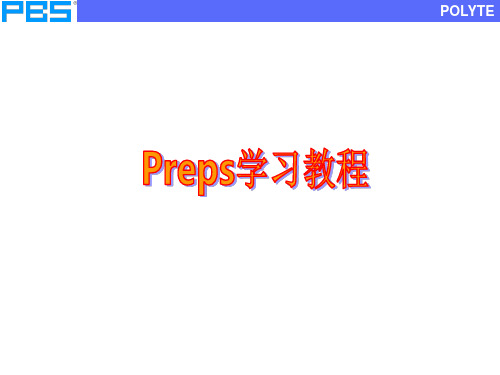
POLYTE 选择好模板中的版式,在”下一贴的第一个号”里打上起始页,单击”添加”, 可以指定起始页拼版.
“手动”与”自动” 的最大不同之处!
POLYTE
(4).选择了要使用的帖后,您可以更改它们在作业中的顺序。要移动某个帖, 请在“帖选择”对话框中将其选中,然后单击上移或下移;要删除某个帖,请 将其选中,然后单击删除。
SmartMark 类型
Preps 提供了以下类型的 SmartMark: •矩形标记 •线标记 •文本标记 •重复标记 •帖标 •折叠标记 •裁切标记 •自定义标记
POLYTE
Smart 重复标记
POLYTE
指定定位规则
POLYTE
创建标记组
POLYTE
使用 Preps 5.0 时,您可以在操作系统上或在 Preps 中创建标记组。在 Preps 中,需要从模板编辑器窗口将标记保存到特定的 SmartMark 组文 件夹内。但是,标记组内只能包含 SmartMark,不能包含静态标记。
注意:包含 SmartMark 的模板不能向后兼容较早版本的 Preps。SmartMark 不能转换为静态标记,包含 SmartMark 的模板不能兼容 Preps 4.x;但是,对于在Preps 5.0 中编辑的旧模板,如果不包含 SmartMark, 则仍然可以在 Preps 4.x 中使用。
POLYTE
5.将帖添加到作业
帖列表窗口帖列表 用于按作业拼装顺序排列拼版所用的帖 将帖添加到作业 当所有页面在运行列表中,且以正确的顺序排列时,选择模板,产生拼版输出。 Preps 会将运行列表页面排入帖列表中的帖内。 Preps 附带了多个模板,其中包含常用的版式,可用于不同的装订样式。您 可以修改这些模板,或者创建自己的模板。 (1).在帖列表窗口中,单击帖。“帖选择”对话框将会出现。(也可以作业/贴 选择)
preps8使用手册
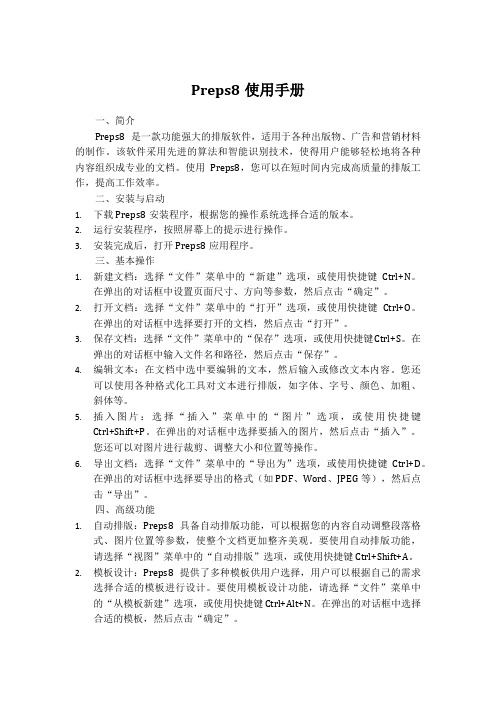
Preps8使用手册一、简介Preps8是一款功能强大的排版软件,适用于各种出版物、广告和营销材料的制作。
该软件采用先进的算法和智能识别技术,使得用户能够轻松地将各种内容组织成专业的文档。
使用Preps8,您可以在短时间内完成高质量的排版工作,提高工作效率。
二、安装与启动1.下载Preps8安装程序,根据您的操作系统选择合适的版本。
2.运行安装程序,按照屏幕上的提示进行操作。
3.安装完成后,打开Preps8应用程序。
三、基本操作1.新建文档:选择“文件”菜单中的“新建”选项,或使用快捷键Ctrl+N。
在弹出的对话框中设置页面尺寸、方向等参数,然后点击“确定”。
2.打开文档:选择“文件”菜单中的“打开”选项,或使用快捷键Ctrl+O。
在弹出的对话框中选择要打开的文档,然后点击“打开”。
3.保存文档:选择“文件”菜单中的“保存”选项,或使用快捷键Ctrl+S。
在弹出的对话框中输入文件名和路径,然后点击“保存”。
4.编辑文本:在文档中选中要编辑的文本,然后输入或修改文本内容。
您还可以使用各种格式化工具对文本进行排版,如字体、字号、颜色、加粗、斜体等。
5.插入图片:选择“插入”菜单中的“图片”选项,或使用快捷键Ctrl+Shift+P。
在弹出的对话框中选择要插入的图片,然后点击“插入”。
您还可以对图片进行裁剪、调整大小和位置等操作。
6.导出文档:选择“文件”菜单中的“导出为”选项,或使用快捷键Ctrl+D。
在弹出的对话框中选择要导出的格式(如PDF、Word、JPEG等),然后点击“导出”。
四、高级功能1.自动排版:Preps8具备自动排版功能,可以根据您的内容自动调整段落格式、图片位置等参数,使整个文档更加整齐美观。
要使用自动排版功能,请选择“视图”菜单中的“自动排版”选项,或使用快捷键Ctrl+Shift+A。
2.模板设计:Preps8提供了多种模板供用户选择,用户可以根据自己的需求选择合适的模板进行设计。
Get清风PREPS操作步骤
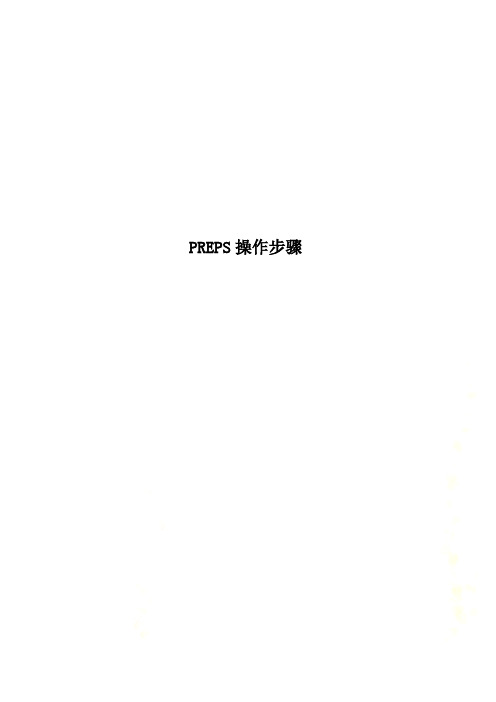
PREPS操作步骤PREPS根本操作步骤1.新建模版PREPS中任何拼版作业都要有相应模版这里以大16开(285*210)为例印张信息中的宽和高需要计算.这里以285*210mm成品胶订为例,宽:10(大版边空)+[2(铣背)+210+3(出血)]*4+10(大版边空)=880;高:10+(3+285+3)*2+10=602从印张边缘到打孔中心距离:我这里给200,这样那个讨厌的圆圈就不在印版中了.针对针对针对接下来,先用白纸按你的折页方式折出一个折手,手工编上页码.小版文设定拼版模板页面以左下角为中心点小版文件长与宽在整个纸张中的旋转方向。
设定拼版模板页面在整个模板中的怎样一个对齐排列方式。
设置拼版模板在整个纸张中的放置位置。
底边/左边空白:手动设置拼版模板在整个纸张中的位置。
接下来切换到"选择工具",设置边空选中订口边空线(P1和P16之间),右键调出对话框如以下图所示.按要求更改.这里给胶订铣背量2mm(有时纸张不够大,也可给1mm,也可0mm,骑马订时为0mm).按同样方法设置好其它边空(切口\天头/地脚),然后选取菜单栏上的"模版"___"更改拼版"设置让拼版版心在印张中居中.同样,反面不用设置.如果要修改印版咬口也修改这里的底边空白即可当然,从"模版"__"添加智能标记"____"裁切标记"更加方便了.但是做自翻版折手时最好用前面的方法加角线,因为用前面的方法可以单个选中\编辑角线.从"模版"__"添加智能标记"____"自定义标记".设置如下:用同样的方法设置右边的对准标记.添加色标:用CD做一个色标,同时存为EPS和PDF格式.放到标记\模版文件夹下.提示:标记\模版文件夹最好放在工作盘上,免得重装系统时忘记备份!!!!以上也可以用菜单"模版"___"添加模版标记"来添加,但定位就不方便了.再选中四个梯尺,用"多重粘贴"的方式拷贝一份放大版的左边(刚刚做的是右边).从"模版"__"添加智能标记"____"印刷测控条".设置如以下图当然也可以用自己做的测控条)加日期\色版名\书贴序号\正反\书名等$[jobname]_$Sig_$Side 注:在脚本中选择罗马字体支持英文CJK 支持中文$[compound_产品编码:_%jobname%_产品名称:_%jobcode_Name%_%Date%_%color%] $Sig-$Sidename 正反版补版ID: $[PlateID_offset] $开始在后面加[]将变量名称[]参加即可完成。
BES操作手册【Word版】50p
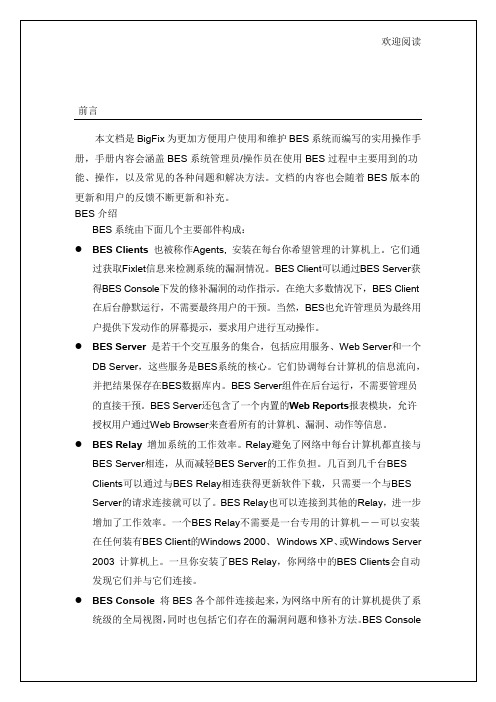
使用BES进行资产管理
BES为用户提供了全面、强力的资产信息管理。下面着重介绍常用的资产管理操作:
计算机分组
在BES Console主界面的Computers标签下列出了所有已安装BES Client的计算机。显示为灰色的计算机表示为离线的计算机,也就是在连续三个心跳间隔时间内没有与BES Server进行通讯。在Last Report Time一栏显示最近一次BES Client计算机与BES Server通讯的时间。
•分析:显示BigFix各种分析功能。
•Console Operators:显示授权BES控制台操作员列表。
•过滤面板:相应的文件夹目录树包含特定的字段值,可对右侧列表面板中列出的项目进行筛选。例如,点击Fixlet Messages选项卡后,可以打开Source Severity文件夹选择Critical项筛选出严重的Fixlet消息。
BES可以对多条Fixlet同时执行动作动作,只要选中所需修补的Fixlet,点击右键选择Take Default动作即可。
如果所选的Fixlet中有必须单独执行的,系统会提示管理员有哪些Fixlet不能多项同时执行动作,并在接下来弹出的Take动作对话框中把这些Fixlet排除。
查看历史动作动作及动作状态
origin6用法
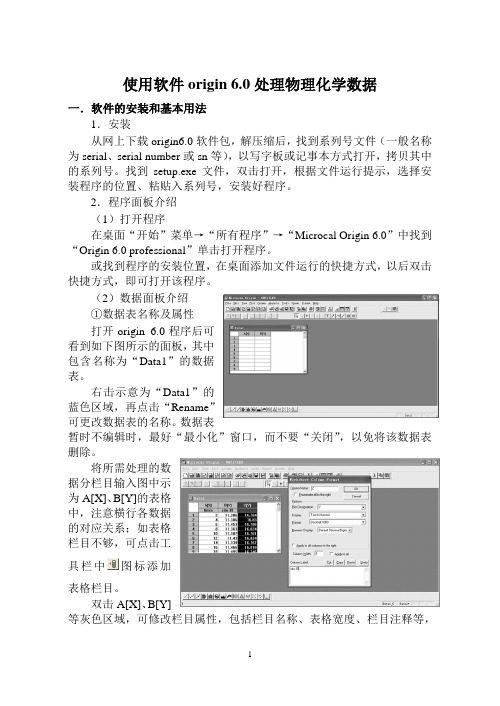
使用软件origin 6.0处理物理化学数据一.软件的安装和基本用法1.安装从网上下载origin6.0软件包,解压缩后,找到系列号文件(一般名称为serial、serial number或sn等),以写字板或记事本方式打开,拷贝其中的系列号。
找到setup.exe文件,双击打开,根据文件运行提示,选择安装程序的位置、粘贴入系列号,安装好程序。
2.程序面板介绍(1)打开程序在桌面“开始”菜单→“所有程序”→“Microcal Origin 6.0”中找到“Origin 6.0 professional”单击打开程序。
或找到程序的安装位置,在桌面添加文件运行的快捷方式,以后双击快捷方式,即可打开该程序。
(2)数据面板介绍①数据表名称及属性打开origin 6.0程序后可看到如下图所示的面板,其中包含名称为“Data1”的数据表。
右击示意为“Data1”的蓝色区域,再点击“Rename”可更改数据表的名称。
数据表暂时不编辑时,最好“最小化”窗口,而不要“关闭”,以免将该数据表删除。
将所需处理的数据分栏目输入图中示为A[X]、B[Y]的表格中,注意横行各数据的对应关系;如表格栏目不够,可点击工具栏中图标添加表格栏目。
双击A[X]、B[Y]等灰色区域,可修改栏目属性,包括栏目名称、表格宽度、栏目注释等,如图所示。
②使用公式在数据表中输入数值右击A[X]、B[Y]等灰色区域,可完成该列的拷贝、剪切、删除、作图、数值排序、数值统计、在该列左边添加一列、设置该列数值等操作。
例如右击后点击“Set Column Values”,在出现的对话框中可设置该列的数值,可输入一个数据,亦可为一个公式,如对D[Y]列设置公式sqrt(col(B)+col(C)),则表示D[Y]列为B[Y]列和C[Y]列加和的平方根。
公式方框上方“Add Function”下拉菜单可选择函数,左边有函数符号的说明;下方“AddColumn”下拉菜单可选择加入的列。
剑桥国际英语教程(入门级)6单元全

I don't live far from here. You don't live near here. He doesn't work downtown. She doesn't drive to work. We don't live alone. They don't need a car.
Grammar Focus 一般疑问句 特殊疑问句
Do you get up early ? No, I get up late. Does he have lunch at noon ? No, he eats lunch at 1:00. Do they drive to work ? Yes, they drive to work every day . What time do you get up? What time does he have lunch? When do they drive to work ? At ten o'clock. At ten o'clock. Every day.
第三人称单数变化规则
(1) 直接在动词后加-s。 eat-eats,write - writes,dance-dances (2) 以s,x,ch,sh,o 结尾的词加-es teach - teaches,watch-watches,guess - guesses go-goes, do-does (3) 以辅音字母+y结尾的词变y为i再加-es try - tries,study-studies have-has
• • • • • • • •
开车 步行 坐公交 坐地铁 坐火车 骑自行车 骑摩托 打出租车
Convesation Ashley: Nice car, Jason! Is it yours ? Jason: No, it's my sister's. She has a new job, and she drives to work. Ashley: Is her job here in the suburbs? Jason: No, it's downtown. Ashley: My parents work downtown , but they don't drive to work. They use public transportation. Jason: The bus or the train ? Ashley: The train doesn't stop near our house, so they take the bus. It's really slow. Jason: That's too bad.
Preps 拼版软件6.0(简体中文) 快速入门指南
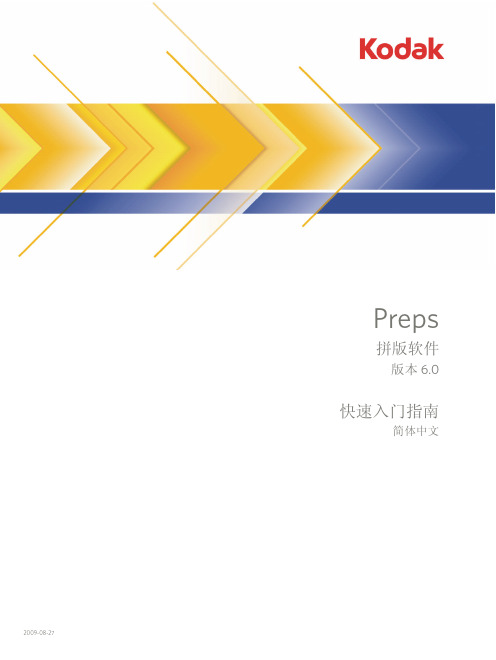
Premiere 6.0 使用教程
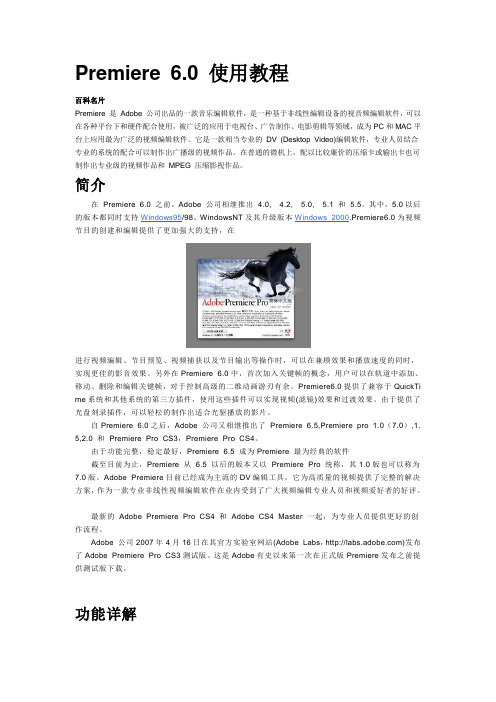
Premiere 6.0 使用教程百科名片Premiere 是Adobe 公司出品的一款音乐编辑软件,是一种基于非线性编辑设备的视音频编辑软件,可以在各种平台下和硬件配合使用,被广泛的应用于电视台、广告制作、电影剪辑等领域,成为PC和MAC平台上应用最为广泛的视频编辑软件。
它是一款相当专业的DV (Desktop Video)编辑软件,专业人员结合专业的系统的配合可以制作出广播级的视频作品。
在普通的微机上,配以比较廉价的压缩卡或输出卡也可制作出专业级的视频作品和MPEG 压缩影视作品。
简介在Premiere 6.0 之前,Adobe 公司相继推出 4.0, 4.2, 5.0, 5.1 和 5.5。
其中,5.0以后的版本都同时支持Windows95/98、WindowsNT及其升级版本Windows 2000.Premiere6.0为视频节目的创建和编辑提供了更加强大的支持,在进行视频编辑、节目预览、视频捕获以及节目输出等操作时,可以在兼顾效果和播放速度的同时,实现更佳的影音效果。
另外在Premiere 6.0中,首次加入关键帧的概念,用户可以在轨道中添加、移动、删除和编辑关键帧,对于控制高级的二维动画游刃有余。
Premiere6.0提供了兼容于QuickTi me系统和其他系统的第三方插件,使用这些插件可以实现视频(滤镜)效果和过渡效果。
由于提供了光盘刻录插件,可以轻松的制作出适合光驱播放的影片。
自Premiere 6.0之后,Adobe 公司又相继推出了Premiere 6.5,Premiere pro 1.0(7.0),1. 5,2.0 和Premiere Pro CS3,Premiere Pro CS4。
由于功能完整,稳定最好,Premiere 6.5 成为Premiere 最为经典的软件截至目前为止,Premiere 从 6.5 以后的版本又以Premiere Pro 统称,其1.0版也可以称为7.0版。
PRIMER 6使用手册

PRIMER 6使用手册参考书:Primer V6 User manual Tutorial软件界面与功能第一部分数据一、输入数据1. PRIMER 自带数据格式:pri,sid,agg,ppl,pwk;2. 外部数据:xls,txt,csv;二、输出数据1. PRIMER 自带数据格式:pri,sid,agg,ppl,pwk;2. 数据结果:txt,rtf;3. 图形结果:emf,tif,jag,bmp,png;三、缺失值的处理1. Tools>Missing数据格式范例第二部分因子Factor一、作用因子数据与生物数据共同存在,常用于分组;二、操作Edit>Factor>可进行添加、删除、合并等操作;第三部分分析-预处理Pre-treatment一、作用对原始数据进行预处理,有利于后续的分析;二、操作1. 标准化:Analyse>Pre-treatment>Standardise2. 数据转换:Analyse>Pre-treatment>Transforming(Overall) >Square root, Fourth root, Log(X+1), Presence/Absence;3. 标准正态化:Analyse>Pre-treatment>Normalise variables4. 其他;第四部分分析-相似Resemblance一、作用将原始数据转换为相似矩阵,是后续分析方法的重要前提;二、操作1. 一般在计算相似矩阵之前,先进行数据转换;2. Analyse>Resemblance;3. Bray-Curtis相似性:比较群落相似性;4. Euclidean distances:欧氏距离即最简单的几何距离;第五部分分析-层次聚类Hierarchical clustering一、操作1. 相似矩阵,Analyse>CLUSTER;2. 单连接聚合分类:single linkage,分组梯度明显;完全连接聚合分类:complete linkage,产生较多小的分离的组;平均聚合分类:group linkage,介于上述两者之间;3. 图形调整:右击图形,点击相应选项操作即可;可改变文字、图例、标题、颜色、方向、颜色尺寸等;4. 增加标注线:Graph>Special>Show slice;5. 相似性检验:Analyse>SIMPROF;第六部分分析-非参数多维尺度分析MDS一、原理根据具有很多维度的样本或变量之间的相似性(距离近)或非相似性(距离远,即通过计算其距离)来对其进行分类的一种统计学研究方法。
拼版教程大全

最后一步,看看字体有没有嵌入,不然到电分公司输出会缺字体出问题:按ctrl+D ,看字体属性,如果有字体没有嵌入去的话,一定要转曲(具体转曲方法这里就不介绍了)。
OK ,大功告成,放心的拿去输出吧,版房要裁员了。
每套版左上角加编号(如图)。
看到有朋友对quite imposing plus 基于acrobat 的拼版插件不知道怎么用,我这里就放个关于coreldraw12制作用quite imposing plus1.6拼版发排的教程! 说明:我这里是一本6个印张、32开、共192P 的的青春杂志。
{192P 不包括封面。
杂志名称我就不说了,有点广告的嫌疑,嘿嘿!} 涉及到的软件有: Adobe acrobat standard 6.0 Acrobat Distiller 6.0 quite imposing plus1.6 (Acrobat 插件) Coreldraw 12 过程: 1、 Coreldraw 12输出成EPS 2、 用Distiller 蒸馏成pdf 3、 在Acrobat6.0里整理所需页面(为了发排方便,按每印张为单个文件) 4、 用quite imposing plus 拼版 5、 另存发排 图片及详细说明:(只做一个印张的过程,其他的就按这个来操作就成) 1、Coreldraw 12输出成EPS 我这里的所有文字都未转曲线,而是直接在输出成EPS 的时候转。
A 、 先整理文件,由于我这里是做的对页页面,所以先把每个页面按单P 处理好。
然后导出EPS ,在选择在如图中,取消选择只转出该页面的!然后点击导出按钮!!设置好这些数值后按OK ,电脑就帮你拼大版,不管你有几百个P ,很快就帮你拼好几十甚至几百套对开正反版。
B、在导出EPS对话框中常规选项里,按图片一样设置即可常规选项设置图:折手项的第二步设置如图:纸张边空可按需要设置,关键是水平间距(0 4 0)跟垂直间距(0)。
Preps拼版操作指导书

5
按要求设定打印参数,
按工单号保存模版,以便下次查找。
6.0相关文件:
无
7.0相关记录:
无
步骤
操作方法
图示
1
打开Preps软件,在菜单文件下点击“新建模板”在创建拼版时设定成品尺寸和拼版数量以及拼版方式。
3
用页码工具标示页码。
按照印刷加工要求添加印刷加工标识,如工单号、客户、色带、拉规、针位线、脊码等。
4
新建打印文件,设定需要打印的页面数量。
1.0目的
规范Preps软件操作,统一操作手法;确保印刷的准确.
2.0适用范围
适用于需要拼大版印刷的正稿流程.
3.0上岗要求
正稿员:能熟练操作Preps软件,经公司岗位培训并考核合格。
4.0权责
正稿员:每个正稿员按此操作指引用Preps拼版.
CTP主管、经理:负责监督整个流程操作及相关技术支持.
5.0操作步骤及方法:
译林版六年级英语上册unit 6教案6a英语6课

What can you do to keep it clean ?We can_________________教学反思:第三课时一、教学内容:Cartoon time, song time二、教学目标:1. 能理解Cartoon time部分内容并能听说读skin, slip ,throw, should ,ground, museum, pick…up等词语。
2. 通过Cartoon time部分内容的学习,培养不随手乱丢杂物的好习惯。
3. 会唱歌曲Two little blackbirds.三、教学重点:1. 能理解Cartoon time部分内容并能听说读skin, slip ,throw, should ,ground, museum, pick…up等词语。
2. 通过Cartoon time部分内容的学习,培养不随手乱丢杂物的好习惯。
3. 会唱歌曲Two little blackbirds.四、教学难点:能正确读好Cartoon time的内容并尝试表演。
五、教学准备:PPT六、教学过程:Step1 Warming upT: Hello, boys and girls, what day is it today?T: What’s the date today?T: What’s the weather like today?Step 2 ReviewT: Boy and girls, sometimes, our school is not very clean. What makes our school dirty? What can we do to make our school clean?Ss talk and answer the questions.Step 3 Song timeT: Now let’s sing another song . This song is about two blackbirds. One named Jack and one named Jill. (named名叫)The intonation is almost the same as the song we just sang. 歌曲的曲调和我们刚才唱得差不多。
LS-PrePost全面教程
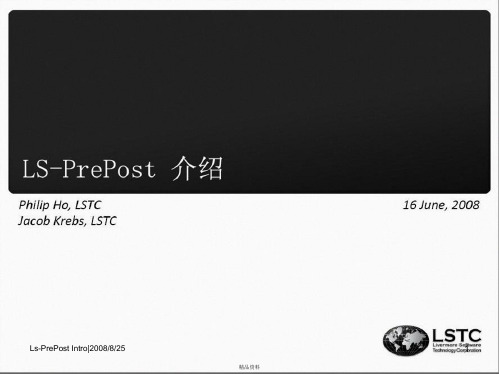
Save Keyword-保存至当前文件
Save Keyword As…-保存为一个新的文件
Save Active Keyword…-仅将可见数据保存到一个新文
件
Save Config-保存配置文件(.lspostrc)
Save Post.db…-保存已压缩数据库文件(post.db)
Part 可以按照single单个、area区域、polygon任意形状选取
(使用Rm/Kp删除(shānchú)或保持)
Active parts可以从磁盘缓存中读取或保存
选择仅显示在列表中的active parts
Info按钮运行active parts的Part Information对话框
close
• 多种列表选择
• 按住Ctrl,在列表中点击选取多个项目
• 鼠标悬停在状态栏可以显示帮助
Ls-PrePost
Intro|2008/8/25
6
精品资料
用户界面(yònɡ hù jiè miàn)
7
Ls-PrePost Intro|2008/8/25
精品资料
File菜单(cài dān)
• PageD 实体展示
Ls-PrePost
Intro|2008/8/25
15
精品资料
基本操作
16
Ls-PrePost Intro|2008/8/25
精品资料
Page 1: SelPar(part选项)
用途:parts开/关
按PID和名称排列parts
下拉菜单栏中选择当前模型
parts可以由元件类型开启/关闭
ASCII文件: glstat, matsum, nodout, etc…
VB6.0详细讲义(VB6实用教程,VB6从入门到精通)
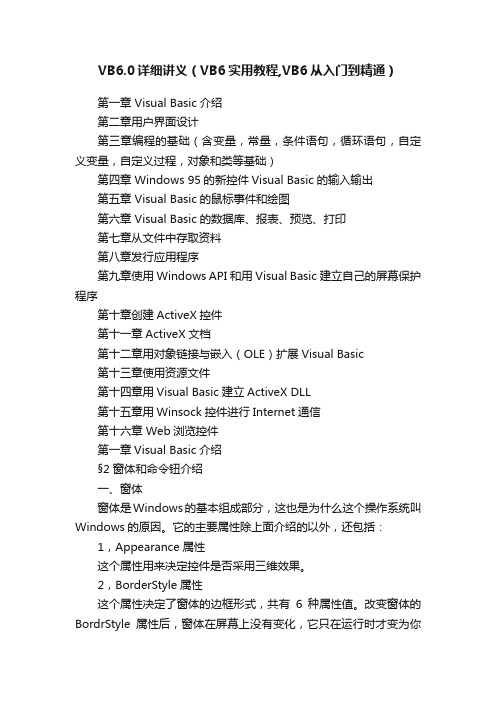
VB6.0详细讲义(VB6实用教程,VB6从入门到精通)第一章 Visual Basic介绍第二章用户界面设计第三章编程的基础(含变量,常量,条件语句,循环语句,自定义变量,自定义过程,对象和类等基础)第四章 Windows 95的新控件Visual Basic的输入输出第五章 Visual Basic的鼠标事件和绘图第六章 Visual Basic的数据库、报表、预览、打印第七章从文件中存取资料第八章发行应用程序第九章使用Windows API和用Visual Basic建立自己的屏幕保护程序第十章创建ActiveX控件第十一章ActiveX文档第十二章用对象链接与嵌入(OLE)扩展Visual Basic第十三章使用资源文件第十四章用Visual Basic建立ActiveX DLL第十五章用Winsock控件进行Internet通信第十六章 Web浏览控件第一章Visual Basic介绍§2 窗体和命令钮介绍一、窗体窗体是Windows的基本组成部分,这也是为什么这个操作系统叫Windows的原因。
它的主要属性除上面介绍的以外,还包括:1,Appearance属性这个属性用来决定控件是否采用三维效果。
2,BorderStyle属性这个属性决定了窗体的边框形式,共有6种属性值。
改变窗体的BordrStyle属性后,窗体在屏幕上没有变化,它只在运行时才变为你所要求的样子。
3,ControlBox属性程序员用来决定采用不采用控制框的属性,仅在程序运行时才有效。
4,Font属性程序员可以改变该窗体上显示信息的字体,它控制着直接在窗体上打印的文本显示。
5,Icon属性这个属性是用户经常要使用的一种属性。
当用户的应用程序在工具条上最小化或在Windows桌面上变为一个独立应用程序时,该属性决定将采用何种图标,窗体控制框里的图标也由它决定。
为自己的窗体设置该属性时,要控制住自己挑三拣四的冲动。
Prep-LCMS培训教材

90年代,光色谱。
线性色谱
线性色谱:组分在固定相和流动相中的平衡浓度呈正 比例关系。
Cs
线性吸附(分配)等温线
Cm
特点——进样量小,分析色谱在线性色谱范畴下工作
非线性色谱
非线性色谱:由于进样量大,样品在流动相中的浓度 与样品在固定相中的浓度比例不呈正比 例关系。
Cs Cs
Cm
Langmuirian型
一. 制备色谱基本概念 二. 制备型高效液相色谱基本概念
三. 质谱引导型制备高效液相色谱 四. 制备纯化方法建立
五. 制备液质系统使用注意事项
HPLC分类
微量液相(0.3 - 1 mmID) 半微量液相(1 - 3 mmID)
常规液相(4 - 8 mmID)
半制备液相(10 - 20 mmID) 制备液相(20 - 50 mmID)
进样器
手动进样器 自动进样器 要求: 无残留 扩散小 进样体积可变 可承受高压
手动进样器的原理图
装填状态
输液泵
进样状态
输液泵
6
1
2 6
1
2 5 4
色谱柱 色谱柱
5 4
3
3
1
6
1
6
4
5
4
5
自动进样器
由计算机自动控制定量阀,按预先编制注射样品的操 作程序工作
清洗(Rinse):进样针移动到 清洗口,针的外壁被清洗液清洗 的过程
流动相的选择
采用 “HPLC” 级溶剂 避免使用会引起柱效损失或保留特性变化的溶 剂 对试样有适宜的溶解度 溶剂粘度要小 与检测器相匹配
水的等级
水的等级
纯化水 蒸馏水 去离子水
吸 光 率 去离子水 纯化水 波长 (nm) 因为不纯物的存在,去离子的吸光率较高 纯化水中去除了无机和有机的污染物
preps6.0详细教程
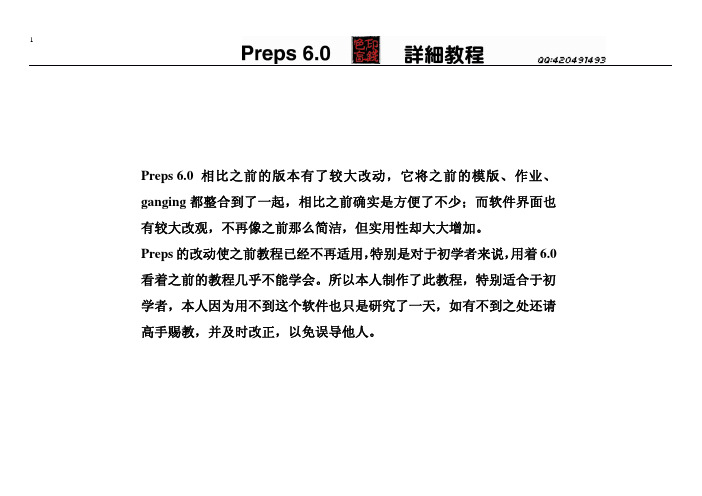
Preps6.0相比之前的版本有了较大改动,它将之前的模版、作业、ganging都整合到了一起,相比之前确实是方便了不少;而软件界面也有较大改观,不再像之前那么简洁,但实用性却大大增加。
Preps的改动使之前教程已经不再适用,特别是对于初学者来说,用着6.0看着之前的教程几乎不能学会。
所以本人制作了此教程,特别适合于初学者,本人因为用不到这个软件也只是研究了一天,如有不到之处还请高手赐教,并及时改正,以免误导他人。
软件界面
新建板材
新建纸张
新建标记
1.胶装书实例
1
2
输出纸张尺寸输出板材尺寸
2.利用占位符拼散板
效果如图
Ok!完成!
感谢大家耗费这么长时间观看我的教程。
头一次做这样的教程,如有不到之处敬请谅解!
祝大家学习愉快!!。
如何拼大版以及拼大版软件Preps的应用及高级技巧
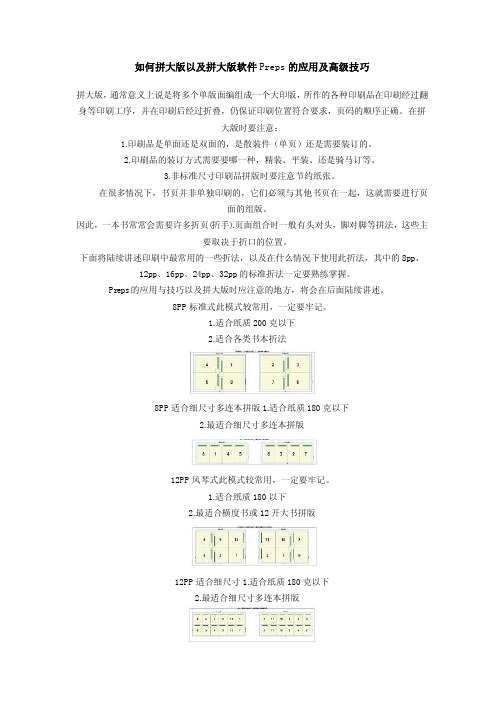
如何拼大版以及拼大版软件Preps的应用及高级技巧拼大版,通常意义上说是将多个单版面编组成一个大印版,所作的各种印刷品在印刷经过翻身等印刷工序,并在印刷后经过折叠,仍保证印刷位置符合要求,页码的顺序正确。
在拼大版时要注意:1.印刷品是单面还是双面的,是散装件(单页)还是需要装订的。
2.印刷品的装订方式需要要哪一种,精装、平装、还是骑马订等。
3.非标准尺寸印刷品拼版时要注意节约纸张。
在很多情况下,书页并非单独印刷的,它们必须与其他书页在一起,这就需要进行页面的组版。
因此,一本书常常会需要许多折页(折手).页面组合时一般有头对头,脚对脚等拼法,这些主要取决于折口的位置。
下面将陆续讲述印刷中最常用的一些折法,以及在什么情况下使用此折法,其中的8pp、12pp、16pp、24pp、32pp的标准折法一定要熟练掌握。
Preps的应用与技巧以及拼大版时应注意的地方,将会在后面陆续讲述。
8PP标准式此模式较常用,一定要牢记。
1.适合纸质200克以下2.适合各类书本折法8PP适合细尺寸多连本拼版1.适合纸质180克以下2.最适合细尺寸多连本拼版12PP风琴式此模式较常用,一定要牢记。
1.适合纸质180以下2.最适合横度书或12开大书拼版12PP适合细尺寸1.适合纸质180克以下2.最适合细尺寸多连本拼版16PP标准式此模式是所有模式中用的最多的一种,无论如何这种折法也要记住。
1.适合纸质157克以下2.YO或蛇仔书内文需四边留切位16PP风琴式1.适合纸质157克以下2.最适合横度书的拼版16PP适合细尺寸多连本拼版1.适合纸质157克以下2.最适合细尺寸多连本拼版24PP风琴式1.适合纸质100克以下2.最适合摊开对折开度不够170mm的产品24PP标准式此模式也比较常用,要记住。
1.适合纸质100克以下2.最适合大众机器生产,摊开尺寸至少70mm的产品32PP标准式此模式用的也非常多,要牢记。
1.适合纸质100克以下2.内文驳图较多时不适宜拼32PP骑订类骑订类的书也比较多,至于几PP套几PP,这个要看拼法及页数来定,有可能为4pp+16PP,也有可能为8PP套16pp,4pp+8pp等等,这里以8PP套16pp为例,其它依此类推,特别要注意的地方就是骑订类要注意页码,是由外往里拼。
- 1、下载文档前请自行甄别文档内容的完整性,平台不提供额外的编辑、内容补充、找答案等附加服务。
- 2、"仅部分预览"的文档,不可在线预览部分如存在完整性等问题,可反馈申请退款(可完整预览的文档不适用该条件!)。
- 3、如文档侵犯您的权益,请联系客服反馈,我们会尽快为您处理(人工客服工作时间:9:00-18:30)。
Preps6.0相比之前的版本有了较大改动,它将之前的模版、作业、ganging都整合到了一起,相比之前确实是方便了不少;而软件界面也有较大改观,不再像之前那么简洁,但实用性却大大增加。
Preps的改动使之前教程已经不再适用,特别是对于初学者来说,用着6.0看着之前的教程几乎不能学会。
所以本人制作了此教程,特别适合于初学者,本人因为用不到这个软件也只是研究了一天,如有不到之处还请高手赐教,并及时改正,以免误导他人。
软件界面
新建板材
新建纸张
新建标记
1.胶装书实例
1
2
输出纸张尺寸输出板材尺寸
2.利用占位符拼散板
效果如图
Ok!完成!
感谢大家耗费这么长时间观看我的教程。
头一次做这样的教程,如有不到之处敬请谅解!
祝大家学习愉快!!。
